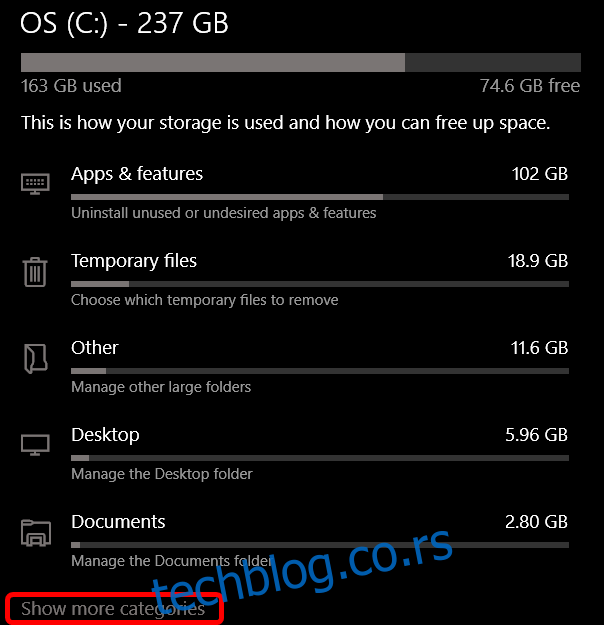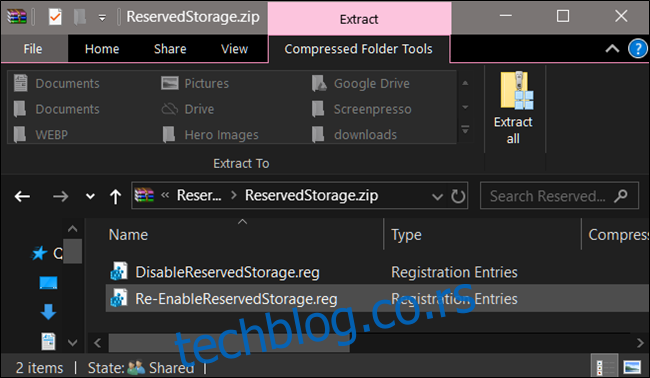Почевши од ажурирања из маја 2019., Виндовс 10 ће резервисати око 7 ГБ складишног простора вашег уређаја за ажурирања и опционе датотеке. Ово ће обезбедити лаку инсталацију ажурирања у будућности — али можете да повратите тај простор ако желите.
Преглед садржаја
Шта је резервисано складиште?
Виндовс захтева одређену количину слободног простора на диску за ажурирање. Ажурирања се неће моћи инсталирати ако ваш рачунар нема довољно слободног простора. Са недавним ажурирањем из маја 2019., Мицрософт има за циљ да реши овај проблем тако што ће резервисати простор на диску за будућа ажурирања.
Раније, ако нисте имали довољно слободног простора на диску на рачунару, Виндовс не би успео да правилно инсталира исправке. Једино решење је да ослободите мало простора за складиштење пре него што наставите.
Уз „резервисано складиште“, Мицрософт чини да Виндовс 10 одвоји најмање 7 гигабајта простора на вашем чврстом диску како би осигурао преузимање ажурирања – без обзира на то колико простора на диску имате.
Када је не користе датотеке за ажурирање, резервисано складиште ће се користити за апликације, привремене датотеке и системске кеш меморије, побољшавајући свакодневну функцију вашег рачунара.
Другим речима, резервисани простор за складиштење не значи да Виндовс користи пуних додатних 7 ГБ складишног простора – вероватно тамо чува неке привремене датотеке које би иначе биле ускладиштене на другом месту на вашем системском диску.
Како да проверите да ли ваш рачунар има резервисано складиште
Пре него што наставите даље, требало би да се уверите да ваш систем користи резервисано складиште. Ако није, онда нема потребе да настављате, јер Виндовс не резервише никакву додатну меморију на вашем уређају. Можете да проверите да ли систем користи додатни простор за складиштење – и колико – преко апликације Подешавања.
Ова функција ће бити аутоматски омогућена на новим рачунарима са претходно инсталираним Виндовс 10 верзијом 1903 (то је ажурирање за мај 2019.), заједно са чистим инсталацијама Виндовс 10 верзије 1903. Ако ажурирате са претходне верзије Виндовс 10, резервисано складиште неће бити омогућено.
Да бисте проверили да ли Виндовс користи резервисано складиште, идите на Подешавања > Систем > Складиште. (Апликацију Подешавања можете брзо да отворите притиском на Виндовс+и на тастатури.) Кликните на „Прикажи још категорија“ испод листе ставки које заузимају простор.

Кликните на „Систем и резервисано“.

Ако је омогућено на вашем рачунару, видећете одељак „Резервисано складиште“ са 7+ ГБ простора за складиштење у употреби. Ако овде не видите „Резервисано складиште“, ваш систем нема омогућену функцију „Резервисање складишта“.
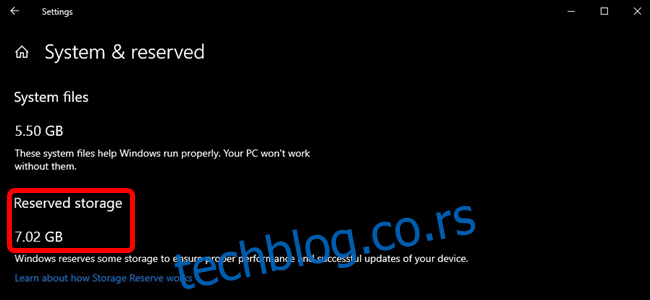
Да ли треба да онемогућите резервисано складиште?
Можете ослободити мало резервисаног простора за складиштење тако што ћете деинсталирати опционе функције (Подешавања > Апликације и функције > Управљање опционалним функцијама) и језичке пакете (Подешавања > Време и језик > Језик.)
Међутим, ако желите да ослободите максималну количину простора, мораћете у потпуности да онемогућите функцију резервисаног складишта. Мицрософт препоручује против овога, објашњавајући:
Наш циљ је да побољшамо свакодневну функцију вашег рачунара тако што ћемо обезбедити да критичне функције ОС увек имају приступ простору на диску. Без резервисаног простора за складиштење, ако корисник скоро попуни своје складиште, неколико Виндовс и сценарија апликација постају непоуздани. Виндовс и сценарији апликација можда неће радити како се очекује ако им је потребан слободан простор да би функционисали. Са резервисаним простором за складиштење мање је вероватно да ће ажурирања, апликације, привремене датотеке и кеш меморије одузети драгоцени слободан простор и требало би да наставе да раде како се очекује.
Али, ако вам је потребан простор, слободно наставите и онемогућите резервисано складиште. На крају крајева, већина рачунара са оперативним системом Виндовс 10 у стварном свету још увек има ово онемогућено и добро функционише.
Како онемогућити резервисано складиште
Пре него што наставите, знајте ово: Ваша промена неће одмах ступити на снагу. Тестирали смо ово и резервисано складиште неће бити избрисано из вашег система све док Виндовс следећи пут не инсталира ажурирање. Срећом, једноставно кумулативно ажурирање – какву Мицрософт издаје сваког месеца – довело је до уклањања резервисаног простора за складиштење након што смо извршили промену у наставку. (Ово се може променити у будућности — Мицрософт очигледно не жели да људи ово уклоне.)
Сада када смо све то избацили, погледајмо како да онемогућимо резервисано складиште помоћу уређивача регистра.
Стандардно упозорење: Уређивач регистра је моћан алат и његова злоупотреба може учинити ваш систем нестабилним или чак нефункционалним. Ово је прилично једноставан хак, и све док се држите упутстава, не бисте требали имати проблема. Уз то, ако никада раније нисте радили са њим, размислите о читању о томе како да користите уређивач регистра пре него што почнете. И свакако направите резервну копију регистра (и вашег рачунара!) пре него што извршите промене.
Отворите уређивач регистра тако што ћете притиснути Старт и откуцати „регедит“. Притисните Ентер да отворите уређивач регистра, а затим му дозволите да изврши промене на вашем рачунару.
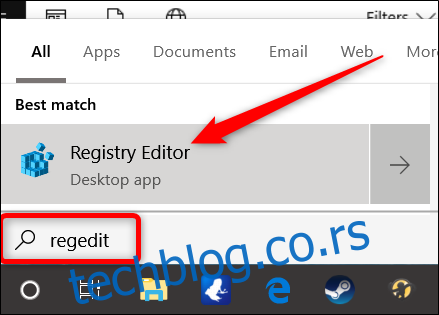
У уређивачу регистра користите леву бочну траку да бисте се кретали до следећег кључа. Такође можете да га копирате и налепите у адресну траку уређивача регистра.
HKEY_LOCAL_MACHINESOFTWAREMicrosoftWindowsCurrentVersionReserveManager
Када сте овде, пронађите СхиппедВитхРесервес и двапут кликните на њега.
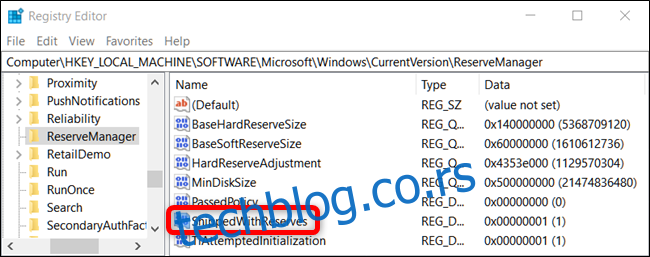
Промените број под „Подаци о вредности“ са 1 на 0, а затим кликните на „ОК“.
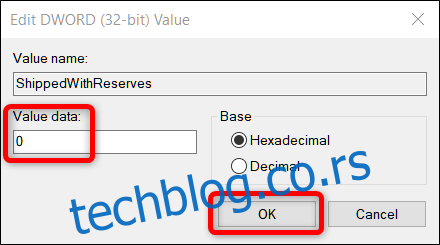
То је то. Затворите уређивач регистра, а затим поново покрените Виндовс да бисте применили промене.
Ваша промена је сада направљена, али ћете можда морати да сачекате неколико недеља пре него што Виндовс инсталира ажурирање и избрише резервисано складиште.
Преузмите наш Регистри Хацк једним кликом
Ако се не осећате пријатно да сами зароните у уређивач регистра, направили смо хак за регистратор који можете да користите уместо тога. Само преузмите и распакујте следећу Зип датотеку:
Онемогућите Ресервед СторагеРегистри хацк
Унутра ћете пронаћи РЕГ датотеку за онемогућавање принудног резервисаног складишта за Виндовс, заједно са другом датотеком за поновно омогућавање. Када га издвојите, двапут кликните на датотеку коју желите и прихватите упите са питањем да ли сте сигурни да желите да унесете промене у свој регистар.
Овај хак мења вредност СхиппедВитхРесервес на 0, баш као што смо говорили у претходном одељку. Други хак је укључивао поновно омогућено резервисано складиште променом „Података о вредности“ назад на 1, враћајући га на оно што је било раније. Ако уживате у петљању са Регистром, вреди одвојити време да научите како да направите сопствене хакове за Регистри.